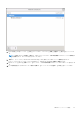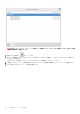Install Guide
Table Of Contents
- OpenManage Integration for VMware vCenter バージョン5.3インストール ガイド
- はじめに
- OMIVVのインストールと設定
- OMIVVアプライアンスとリポジトリーの場所のアップグレード
- 初期設定ウィザードを使用したOMIVVアプライアンスの設定
- Dell EMCサポート サイトからのサポート コンテンツへのアクセス
- 関連マニュアル
- Dellへのお問い合わせ
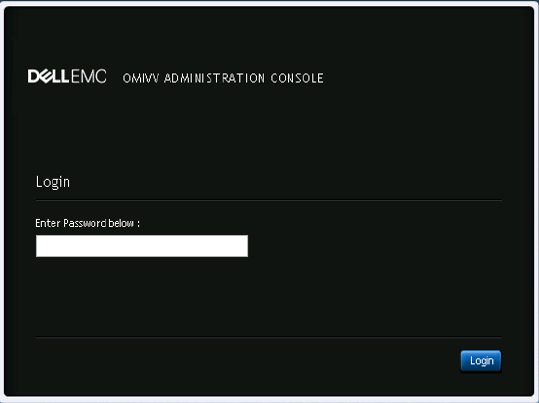
For more information about the available OMIVV roles within vCenter, see the Security roles and permissions topic in the User's Guide.
7. Edit the role name and enter description for the selected role, if required.
8. Click FINISH.
Log out and log in from the vCenter. The user with necessary privileges can now perform the OMIVV operations.
読み取り専用ユーザー役割
「読み取り専用」という弱い権限のユーザーがいます。診断目的のシェル アクセスができます。読み取り専用ユーザーには、いくつ
かのコマンドを実行するための限定的な特権があります。
新しい vCenter サーバーの登録
1. サポートされているブラウザから、[管理コンソール] を開きます。
[[管理コンソール]]を開くには、Web ブラウザーを起動し、「https://<ApplianceIP or Appliance hostname or
FQDN>」と入力します。
IP アドレスは、アプライアンス VM の IP アドレスであり、ESXi ホストの IP アドレスではありません。管理コンソールは、コ
ンソールの上部に示されている URL を使用してアクセスできます。
例:Https://10.210.126.120 または Https://myesxihost
この URL では大文字と小文字は区別されません。
2. [[OMIVV 管理コンソール]]のログイン ウィンドウで、パスワードを入力し、[[ログイン]]をクリックします。
図 1. 管理コンソール
初回ログイン時には、EULA の承諾を求めるダイアログが表示されます。
3. [[Dell EMC エンドユーザー ライセンス契約]]ページで、次の手順を実行します。
a. 契約条件を読み、[[ライセンス契約の条項に同意します]]チェック ボックスをオンにします。
b. [[同意する]]をクリックします。
テレメトリー EULA の詳細については、[[Dell EMC テレメトリー EULA]]をクリックしてください。
OMIVV のインストールと設定 21